How to hide subscribers on YouTube in Bengali ?
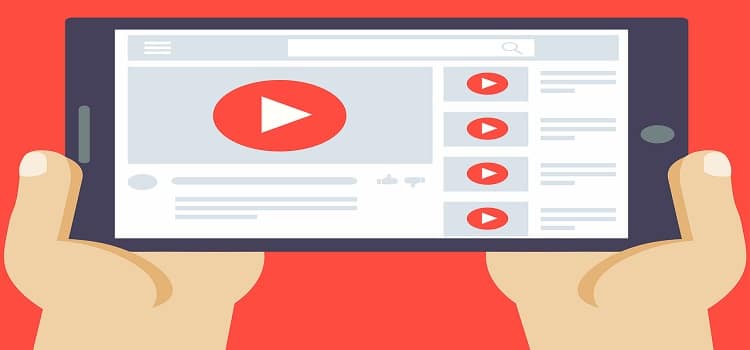
বন্ধুরা এমনিতে যখন আমাদের ইউটিউবের চ্যানেল নতুন অবস্থায় থাকে, তখন চ্যানেলের subscriber count ও অবশই কম থাকে।
এই ক্ষেত্রে, অনেক সময় viewers দের ১০০ বা ২০০ সাবস্ক্রাইবার দেখিয়ে আমরা আমাদের চ্যানেলের impression খারাপ করতে চাইনা।
আর তাই, ইউটিউবের মধ্যে এমন একটি option রয়েছে, যেটা ব্যবহার করলে এই ক্ষেত্রে আমাদের কিছু সাহায্য হয়ে থাকে।
YouTube এর মধ্যে channel subscriber hide করার একটি option রয়েছে।
ইউটিউব চ্যানেলের সাবস্ক্রাইবার লুকানো বা হাইড করার নিয়ম অনেক সোজা।
কেবল কিছু সাধারণ স্টেপ ফলো করেই এই option ব্যবহার করতে পারবেন।
ইউটিউবে সাবস্ক্রাইবার হাইড করার পর, আপনার চ্যানেলে গেলে সেখানে subscriber count show করা হবেনা।
যদি by default আপনার YouTube channel এর subscriber count hide হয়ে রয়েছে,
তাহলেও এই প্রক্রিয়া ফলো করে আবার channel subscriber দেখাতে করতে পারবেন।
Subscriber hide করা বা show করা, দুটো ক্ষেত্রে একি নিয়ম ব্যবহার করতে হবে।
তাহলে চলুন, সংক্ষেপে জেনেনেই কিভাবে ইউটিউবে সাবস্ক্রাইবার লুকানো যাবে।
- কিভাবে ইউটিউবের ভিডিও বানাতে হয় ?
- ইউটিউবার দের জন্য জরুরি অনলাইন টুল গুলো
- ইউটিউব ভিডিওর ভিউ কিভাবে বাড়াবেন ?
ইউটিউব চ্যানেল সাবস্ক্রাইবার কিভাবে হাইড করবেন ?
নিচে, “hide YouTube subscriber” বিষয়টি নিয়ে যেগুলো steps আমি আপনাদের বলবো, সেগুলো computer বা mobile দুটোর থেকেই করা যাবে।
যদি আপনারা মোবাইল এর মাধ্যমে নিচে দেওয়া steps গুলো follow করতে চাচ্ছেন,
তাহলে আপনার মোবাইলে “Google chrome browser” ইনস্টল করুন।
এবার Google chrome browser open করে “Desktop view” সিলেক্ট করুন।
এখন সোজা chrome browser এর মধ্যে টাইপ করুন “www.youtube.com“.
এভাবে, আপনি মোবাইলেই YouTube এর desktop version ব্যবহার করতে পারবেন।
How to hide subscribers on YouTube – (Bengali guide)
চলুন, ইউটিউব চ্যানেল এর সাবস্ক্রাইবার হাইড করার নিয়ম ও স্টেপ গুলো জেনেনেই।
Step ১:
সবচে আগেই আপনার যেতে হবে “www.youtube.com” এর ওয়েবসাইটে এবং নিজের একাউন্টে লগইন করতে হবে।
Step ২:
এবার, ইউটিউবে লগইন করার পর আপনাকে আপনার YouTube dashboard দেখানো হয়।
Dashboard এর ওপরে ডানদিকে আমরা আমাদের চ্যানেলের আইকন দেখতে পাচ্ছি।
এবং, সেই চ্যানেল আইকনে ক্লিক করতে হবে।
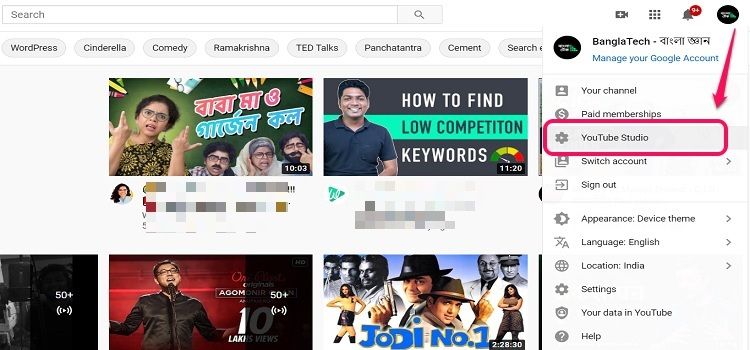
- Channel icon এর মধ্যে click করার পর, আপনারা কিছু options দেখতে পাবেন।
- Options গুলোর মধ্যে থেকে “YouTube Studio” বলে থাকা অপশনে ক্লিক করুন।
Step ৩:
এবার, আপনারা YouTube Studio dashboard দেখতে পাবেন।
এখানে, আপনার চ্যানেলের সাথে জড়িত প্রায় প্রত্যেক তথ্য দেখানো হয়।
যেমন, comments, published videos, video analysis option, monetization option ইত্যাদি।
এখন, আমাদের অন্য কোনো option নিয়ে মাথা বেথা করার প্রয়োজন নেই।
সোজা, dashboard এর নিচে হাতের বাম দিকে থাকা “settings” লিংকে ক্লিক করুন।
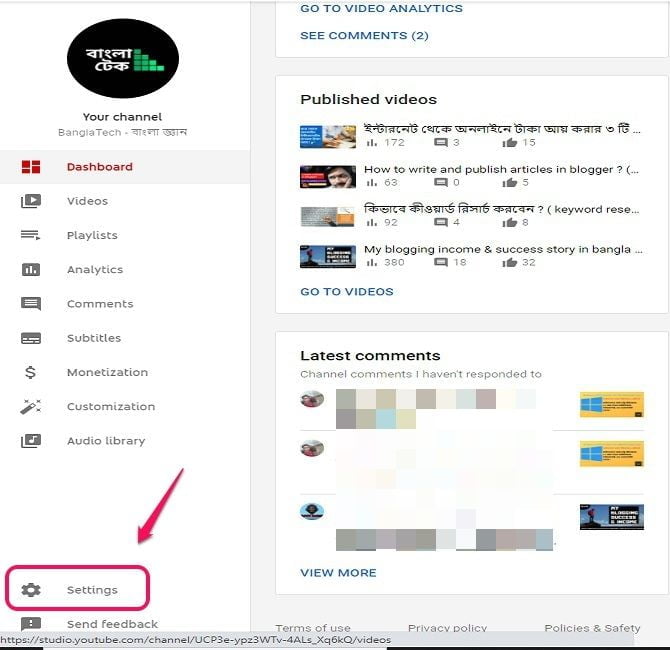
ওপরে ছবিতে আপনারা দেখতেই পারছেন যে, “settings” লিংক বা অপসন কোথায় রয়েছে।
Step ৪:
এবার, আপনার channel settings পেজে হাতের বাম দিকে দেখুন কিছু options এর তালিকা রয়েছে।
Options এর তালিকার মধ্যে “channel” নাম এর একটি option রয়েছে।
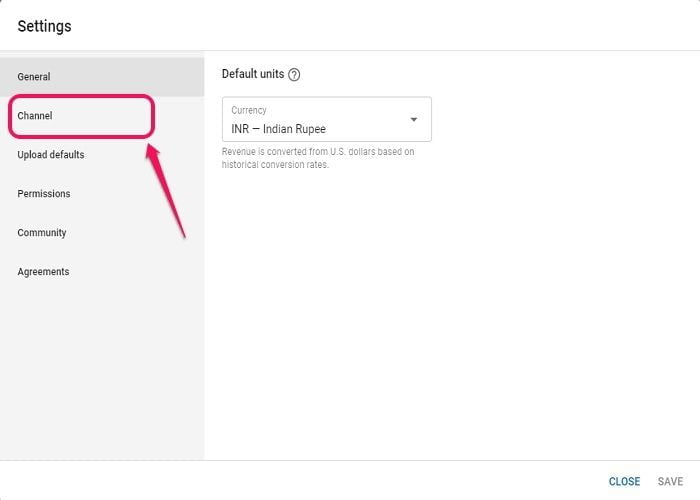
সোজা, channel এর অপশনে ক্লিক করুন।
Step ৫:
Channel অপশনে ক্লিক করার পর, আপনাদের অন্যান্য কিছু options দেখানো হবে।
যেমন,
- Basic info
- Advanced settings
- Branding
- Feature eligibility
এবার, সাবস্ক্রাইবার হাইড করার জন্য আমাদের click করতে হবে “advanced settings” অপশনে।
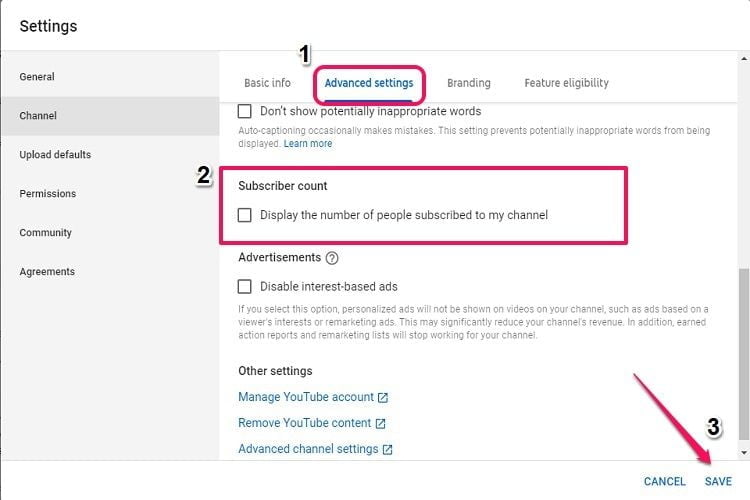
Advanced settings অপশনে ক্লিক করার সাথে সাথেই আপনাদের আরো কিছু options দেখিয়ে দেওয়া হবে।
Mouse scroll করে নিচে চলে আসলে “Subscriber count” এর একটি বাক্স (box) দেখতে পাবেন।
যদি আপনারা নিজের channel এর সাথে subscriber count দেখাতে চাচ্ছেননা, তাহলে বাক্সটি blank রাখুন (রাইট ছিন্ন সরিয়ে দিন).
By default, এই অপশনটি enable করা থাকবে।
তাই, বাক্স টিতে ক্লিক করে রাইট ছিন্ন সরিয়ে subscriber count অপশনটি disable করে দিন।
এবার, নিচে “save” বাটনে ক্লিক করুন।
অভিনন্দন, এবার জেকেও আপনার ইউটিউব চ্যানেলের প্রোফাইল চেক করবে, তাদেরকে চ্যানেলের মোট সাবস্ক্রাইবার এর সংখ্যা দেখানো হবেনা।
তবে, ভবিষ্যতে এই একি প্রক্রিয়া বা নিয়ম ব্যবহার করে “subscriber count” অপশনটি enable করে দিলে,
আবার চ্যানেলের মোট সাবস্ক্রাইবার এর সংখ্যা দেখানো হবে।
আমাদের শেষ কথা,
বন্ধুরা কারণ যেটাই থাকুক, যদি আপনারা চাচ্ছেন যাতে আপনার মোট চ্যানেল সাবস্ক্রাইবার এর সংখ্যা কেও দেখতে না পারে,
তাহলে, ওপরে বলা নিয়মটি ব্যবহার করুন এবং channel subscriber count hide করে নিন।
আমার সব সময় এটাই চেষ্টা থেকেছে যাতে আমি আপনাদের সবচে সঠিক এবং কাজের তথ্য প্রদান করতে পারি।
এমনিতে, ইউটিউবের সাথে জড়িত বিভিন্ন আর্টিকেল আমি আগেই আমার এই ব্লগে পাবলিশ করেছি।
তাই, আমি আপনাদের অনুগ্রহ করবো যাতে আপনারা সেই আর্টিকেল গুলো গিয়ে পড়ুন।
তাছাড়া, আর্টিকেলের সাথে জড়িত কোনো প্রশ্ন বা সমস্যা থাকলে, আমাকে নিচে কমেন্ট অবশই করবেন।
আর্টিকেলটি ভালো লেগে থাকলে শেয়ার (share) অবশই করবেন।
অবশই পড়বেন:


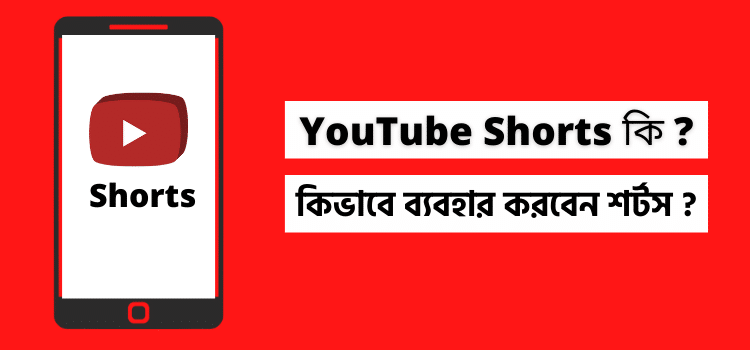

ধন্যবাদ বাংলাটেক
ধন্যবাদ ভাই।